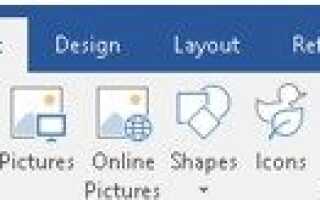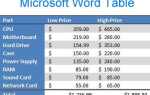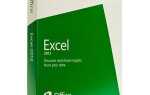В Microsoft Word вы можете не только создавать документы с текстом и вставлять изображения в документы, но вы также можете создавать диаграммы или графики для добавления визуальных деталей к документам.
Существует два варианта создания диаграммы или графика в Microsoft Word. Нажмите на ссылку ниже для получения подробной информации о том, как использовать каждую опцию.
- Создать диаграмму или график непосредственно в Microsoft Word.
- Создайте диаграмму или график в Microsoft Excel и скопируйте в Microsoft Word.
Создать диаграмму или график прямо в Microsoft Word
Как и в Microsoft Excel, Microsoft Word предоставляет возможность создания диаграммы или графика и добавления в ваш документ. Чтобы создать и вставить диаграмму или график непосредственно в Microsoft Word, выполните следующие действия.
- Откройте программу Microsoft Word.
- В верхней панели ленты перейдите на вкладку «Вставка».
- В разделе «Иллюстрации» выберите параметр «Диаграмма».
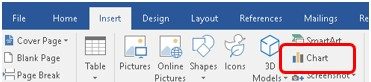
- Открыв окно «Вставка диаграммы», выберите тип диаграммы или графика, который вы хотите создать, затем нажмите кнопку «ОК».
- Базовая версия выбранного типа диаграммы или графика с образцами данных добавляется в документ. Откроется также окно «Диаграмма в Microsoft Word», которое выглядит как электронная таблица Microsoft Excel. В окне электронной таблицы добавьте, удалите или измените столбцы и строки данных, включив в них точки данных и значения, которые вы хотите отобразить на диаграмме.
- При изменении столбцов, строк и значений в окне электронной таблицы диаграмма или график в Microsoft Word автоматически обновляет и отображает новые или измененные данные.
- Когда вы закончите изменять диаграмму, закройте окно электронной таблицы.
Если вам необходимо обновить данные в диаграмме после закрытия окна электронной таблицы, вы можете снова открыть окно электронной таблицы, щелкнув правой кнопкой мыши диаграмму и выбрав параметр «Редактировать данные».
Создать диаграмму или график в Microsoft Excel и скопировать в Microsoft Word
Microsoft Excel предоставляет больше возможностей и возможностей для манипулирования данными, чем Microsoft Word при создании диаграммы или графика. Если вам нужны расширенные возможности Excel для создания диаграммы или графика, а затем поместить его в документ Microsoft Word, выполните следующие действия.
- Откройте программы Microsoft Excel и Microsoft Word.
- Создайте диаграмму или график в Microsoft Excel.
- После того, как диаграмма или график будут созданы и готовы для размещения в документе Word, выберите всю диаграмму в Excel.
- Щелкните правой кнопкой мыши график или график и выберите параметр «Копировать». Вы также можете нажать Ctrl + C на клавиатуре, чтобы скопировать диаграмму или график.
- В документе Word поместите курсор мыши туда, куда вы хотите добавить диаграмму или график.
- Щелкните правой кнопкой мыши и выберите параметр «Вставить», чтобы поместить диаграмму или график в документ. Вы также можете нажать Ctrl + V на клавиатуре, чтобы вставить диаграмму или график.
Заметка
Используя описанный выше процесс, вы не можете изменить диаграмму или график через Microsoft Word после помещения его в документ.